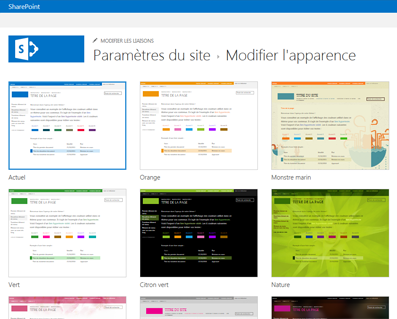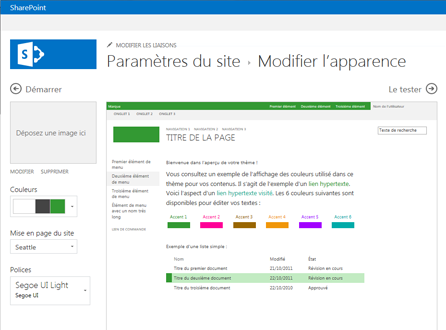Le plaisir de gérer une communauté est d’en donner un aspect qui correspond à la tonalité et à la personnalité de ses membres. Les éléments à prendre en compte lors de la création de l’aspect parfait incluent la police, la couleur et l’image d’arrière-plan. SharePoint inclut de nombreux affichages que vous pouvez utiliser en l’air ou sur le point de créer pour rendre votre communauté unique. Cet article vous explique comment procéder.
Modifier l'apparence
Une fois que vous avez choisi une interface pour votre communauté, toutes les pages nouvelles et existantes de cette communauté pourront la partager. Vous pouvez modifier l’interface à tout moment.
-
Dans la page d’accueil de votre site communautaire, cliquez sur paramètres
-
Cliquez sur modifier l’interface pour choisir parmi un ensemble de conceptions.
-
Sélectionnez la conception souhaitée, puis personnalisez-la avec un nouvel arrière-plan et une nouvelle disposition, de nouvelles couleurs et de nouvelles polices.
-
Pour modifier l’arrière-plan, cliquez sur modifier et recherchez l’image que vous voulez utiliser sur votre ordinateur ou votre site SharePoint. Ou, pour supprimer l’image d’arrière-plan, cliquez sur Supprimer.
-
Pour modifier les couleurs utilisées dans le design, cliquez sur le menu des couleurs, parcourez les modèles de couleurs et sélectionnez celle qui vous convient.
-
Pour modifier la mise en page du site, choisissez l’une des mises en page de site disponibles. (Les mises en page de site répertoriées sont basées sur les pages maîtres disponibles pour votre site.)
-
Pour modifier la police et la police, sélectionnez un jeu de polices tel que segue UI, Georgia ou Rockwell.
-
-
Cliquez sur le tester pour afficher un aperçu de votre site avec son nouvelle présentation.
-
Si vous aimez l’apparence, cliquez sur Oui, conserver. Cela vous permet d’accéder à la page Paramètres du site, dans laquelle vous pouvez modifier le titre et le logo ou configurer d’autres paramètres. Si vous n’aimez pas le thème, cliquez sur non, ce n’est pas le cas, puis répétez les étapes 1 à 4.
Ajouter un titre, un logo et une description
-
Dans la page d’accueil de votre site communautaire, cliquez sur paramètres
-
Dans la page Paramètres du site, sous aspect, cliquez sur titre, description et logo.
-
Dans titre, entrez le titre qui s’affichera sur votre page.
-
Dans Description, tapez une brève description de votre site. Ce libellé s’affichera dans les résultats de recherche et, s’il est déployé, sur le portail communautaire.
-
Dans insérer le logo, sélectionnez :
-
À partir de l’ordinateur pour télécharger une image à partir de votre ordinateur. Dans la boîte de dialogue Ajouter un document, tapez ou recherchez le nom du fichier, puis cliquez sur OK.
-
À partir de SHAREPOINT pour utiliser une image à partir du dossier éléments de site de votre site SharePoint. Sélectionnez le fichier que vous voulez utiliser, puis cliquez sur Insérer. Vous pouvez également ajouter des documents au dossier en cliquant sur Ajouter.
-
-
Dans entrer une description, entrez une brève description de l’image du logo. Cette description s’affichera dans les info-bulles et sera lue par les lecteurs d’écran.
-
Revenez à la page d’accueil de votre communauté pour afficher vos modifications.
Personnaliser l’interface
Si vous voulez reconcevoir entièrement un site à partir de zéro ou réutiliser une conception antérieure, vous pouvez utiliser le gestionnaire de conception pour modifier les pages maîtres, mises en page, affichages mobiles, etc. Cette fonctionnalité est particulièrement utile pour la conception et la personnalisation avancées d’un site sur votre collection de sites ou votre portail internes. Vous pouvez également utiliser votre propre éditeur de site Web pour procéder à la conception avant de télécharger le package de conception complet sur le gestionnaire de conception. Tout package que vous chargez figurera alors dans le catalogue des thèmes disponibles dans la page modifier l’interface.
Vous devez être membre du groupe concepteurs pour pouvoir utiliser le gestionnaire de conception. Pour plus d’informations, reportez-vous aux nouveautés du développement de site SharePoint 2013.